chrome浏览器恢复默认设置图文教程,chrome浏览器如果想要恢复默认设置该如何操作呢?很多用户在使用chrome浏览器的时候会进行一番操作,但是操作之后便后悔了,更改了很多设置后使用起来很不方便,遇到这种情况就可以将浏览器恢复默认设置,也就是我们所说的重置,下面浏览器部落小编就跟大家分享分享关于重置chrome浏览器的方法,大家一起来学习一下吧。
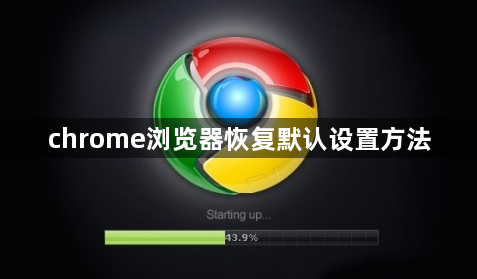
1、关闭并重启谷歌浏览器,点击右上方的“三点”,如图所示。

2、随后下滑点击“设置”,如图所示。

3、然后再下滑到底点击“将设置还原为默认原始设置”,如图所示。

4、在弹出的对话框中点击“重置设置”,如图所示。

通过上面分享的【chrome浏览器如何恢复默认设置呢?chrome浏览器恢复默认设置图文教程】,相信大家已经明白该如何重置chrome浏览器了。更多精彩教程,请期待浏览器部落下一期分享!
